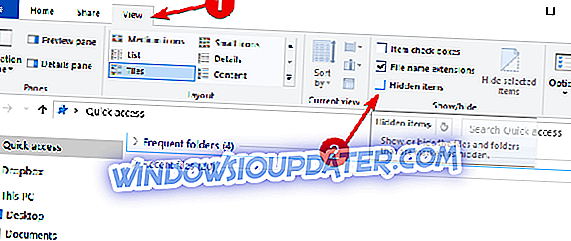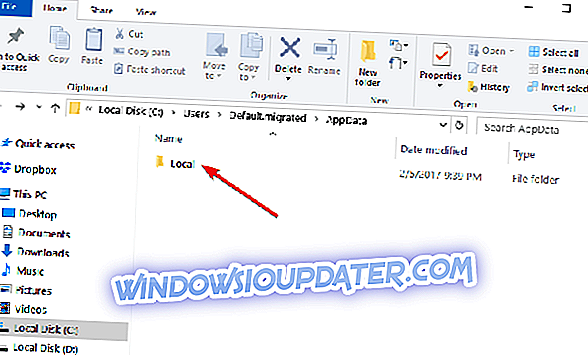आप सोच रहे होंगे कि आप विंडोज़ 10 में पीपल ऐप का उपयोग क्यों नहीं कर सकते। इसका जवाब आसान है: Microsoft ने इस एप्लिकेशन को अक्षम कर दिया है। लेकिन अगर आप यह पता लगाना चाहते हैं कि आप विंडोज 10 में पीपल ऐप को कैसे सक्षम कर सकते हैं, तो आपको बस इतना करना है कि नीचे दिए गए सरल दिशा-निर्देशों का पालन करें और कुछ ही समय में आपके पास होगा।

ध्यान रखें कि पीपल ऐप अब तक एक स्थिर एप्लिकेशन है। यदि आप नीचे सूचीबद्ध चरणों का पालन करके इसे सक्षम करना चाहते हैं, तो ध्यान रखें कि एप्लिकेशन के अनपेक्षित क्रैश हो सकते हैं, साथ ही एप्लिकेशन के भीतर कुछ सुविधाओं और कार्यों तक पहुंचने में सक्षम नहीं हो सकते हैं। इसके अलावा, यदि आप आवश्यक सिस्टम ट्वीक किए बिना इसे खोलने की कोशिश करते हैं, तो पीपल ऐप क्रैश हो जाएगा।
विंडोज 10 में पीपल ऐप कैसे चालू करें
समाधान 1 - लोग ऐप को मैन्युअल रूप से सक्षम करें
- सबसे पहले, आपके विंडोज 10 सिस्टम की स्टार्ट स्क्रीन से, आपको फाइल एक्सप्लोरर खोलने की आवश्यकता है।
- अब फ़ाइल एक्सप्लोरर के ऊपरी भाग में स्थित "व्यू" टैब में, सभी छिपी हुई फ़ाइलों को देखने के लिए चयन करें।
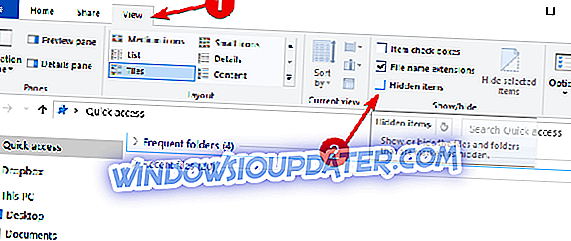
- अब, "सी:" विंडोज विभाजन को खोलने के लिए डबल क्लिक या डबल टैप करें।
- "सी" विभाजन में, "उपयोगकर्ता" फ़ोल्डर का पता लगाएं और खोलें।
- "उपयोगकर्ता" फ़ोल्डर में, अपना उपयोगकर्ता नाम ढूंढें और खोलें।
- अपने उपयोगकर्ता नाम फ़ोल्डर से, "AppData" फ़ोल्डर ढूंढें और खोलें।
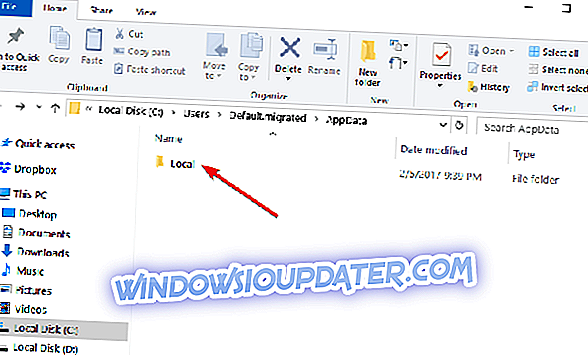
- अब “लोकल” फोल्डर को खोलें जिसे आप “अप्पडाटा” फोल्डर में देख सकते हैं।
- "संकुल" फ़ोल्डर खोजें और खोलें।
- अब, पैकेज फ़ोल्डर में, "Microsoft.People_8wekyb3d8bbwe" फ़ोल्डर को ढूंढें और खोलें।
- अब, आपको जिस अंतिम फ़ोल्डर तक पहुंचने की आवश्यकता है, वह "Local.Pate" "Microsoft.People_8wekyb3d8bbwe" फ़ोल्डर के अंदर स्थित है।
- "Contact.txt" फ़ाइल खोलने के लिए ढूँढें और डबल क्लिक करें या डबल टैप करें।
नोट: आप इसे नोटपैड या अपने चयन के किसी अन्य पाठ संपादक के साथ खोल सकते हैं।
- इस फ़ोल्डर में पहली पंक्ति और अंतिम पंक्ति को छोड़कर सब कुछ हटा दें।
यह कैसे दिखना चाहिए, इस पर उदाहरण:
" गलत | 24, 5, 5 | 24, 8, 8 | 24, 9, 9 |
फाइल समाप्त"
- नोटपैड के ऊपरी बाईं ओर स्थित "फ़ाइल" बटन पर बायाँ क्लिक या टैप करें।
- "सहेजें" सुविधा पर बायाँ-क्लिक करें या टैप करें।
नोट: "Ctrl" बटन और "S" बटन दबाकर और फ़ाइल को सहेजने का एक विकल्प है।
- आपके द्वारा सहेजे जाने के बाद "contact.txt" फ़ाइल को बंद करें।
- आपके द्वारा अब तक खोली गई खिड़कियों को बंद करें और अपने विंडोज 10 ऑपरेटिंग सिस्टम को रिबूट करें।
- डिवाइस शुरू होने के बाद, आप अपना "पीपल ऐप" खोलने की कोशिश कर सकते हैं और देख सकते हैं कि यह कैसे जाता है।
समाधान 2 - लोग ऐप डाउनलोड करें
यदि आप अपने विंडोज कंप्यूटर पर पीपल ऐप का उपयोग जल्दी करना चाहते हैं, तो आप बस इसे Microsoft स्टोर से डाउनलोड कर सकते हैं। 'ऐप प्राप्त करें' बटन पर क्लिक करें और इंस्टॉल प्रक्रिया को पूरा करने के लिए ऑन-स्क्रीन निर्देशों का पालन करें।

वहाँ आप ऊपर दिए गए निर्देशों का पालन करते हुए, आप विंडोज 10 में पीपल ऐप को सक्षम करने का प्रबंधन करेंगे। यदि आप इस ट्यूटोरियल में सूचीबद्ध किसी भी चरण का पालन करते हुए अटक गए हैं या किसी भी समस्या का सामना कर रहे हैं, तो कृपया हमें नीचे टिप्पणी अनुभाग में बताएं । हम जल्द से जल्द आपकी मदद करेंगे।